Instalar teclados japoneses en tu iPhone o iPad es muy sencillo. Estas instrucciones funcionarán (o deberían funcionar) para todos los dispositivos iOS actuales.
Si has instalado el teclado emoji, entonces esto debería ser muy familiar. Si no lo ha hecho, sigue estas instrucciones, pero cambia el japonés por Emoji, y podrás agradecerme más tarde.
Primero, ve a Configuración y haz clic en General.
Luego Teclado.
Y luego teclados con un s.
Verás una lista de los teclados que ya tienes instalados. Haz clic en Agregar nuevo teclado.
Desplázate hacia abajo hasta Japonés. (Te sugiero este porque lo he usado antes).
Ahora elige Kana y/o Romaji y Listo en la parte superior derecha.
¡Eso es todo! Para usarlo, ve a tus mensajes y comienza como lo harías normalmente. Pero ahora verás que hay un nuevo símbolo, este pequeño globo circular.
Cambiará al siguiente teclado (o al que quieres), ¡que debería ser japonés! Algunas versiones de Android/Google IME no muestran el globo terráqueo, ¡pero no temas! También puede mantener presionada la barra espaciadora para cambiar entre los idiomas de entrada.
El modo Kana se ve así:
diseño de teclado japonés de 12 teclas ios
Y el modo Romaji se ve así:
Personalmente te recomiendo que mantengas el teclado QWERTY, que a demás de ser el que prefieren los japoneses, es mucho más sencillo de usar. Basta con escribir con letras romances el hiragana que desees escribir y se pondrá automáticamente. Al juntar los hiraganas suficientes podrá sugerirte el teclado un kanji que podría ser el de la palabra que quieres escribir.
Recuerda que existen muchas palabras homófonas pero que se escriben con kanjis distintos así que ¡a estudiar cuál es el que quieres escribir!
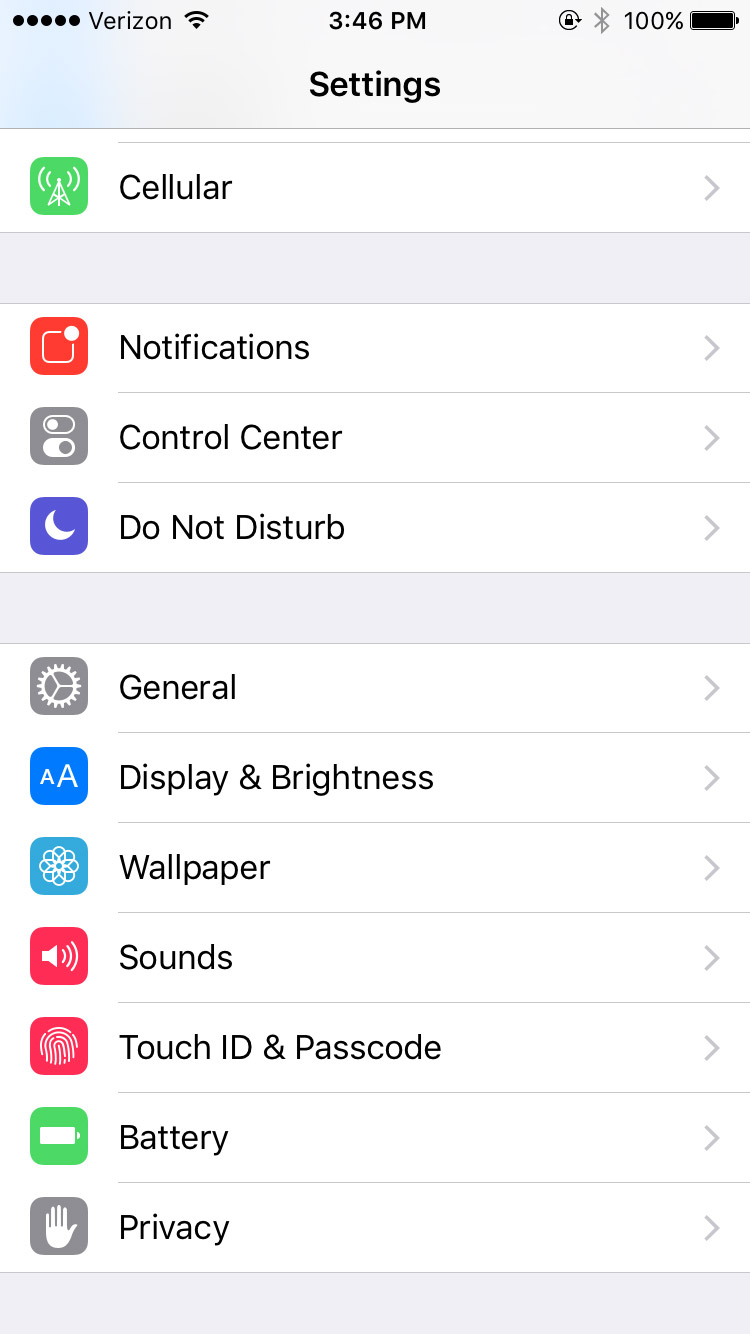
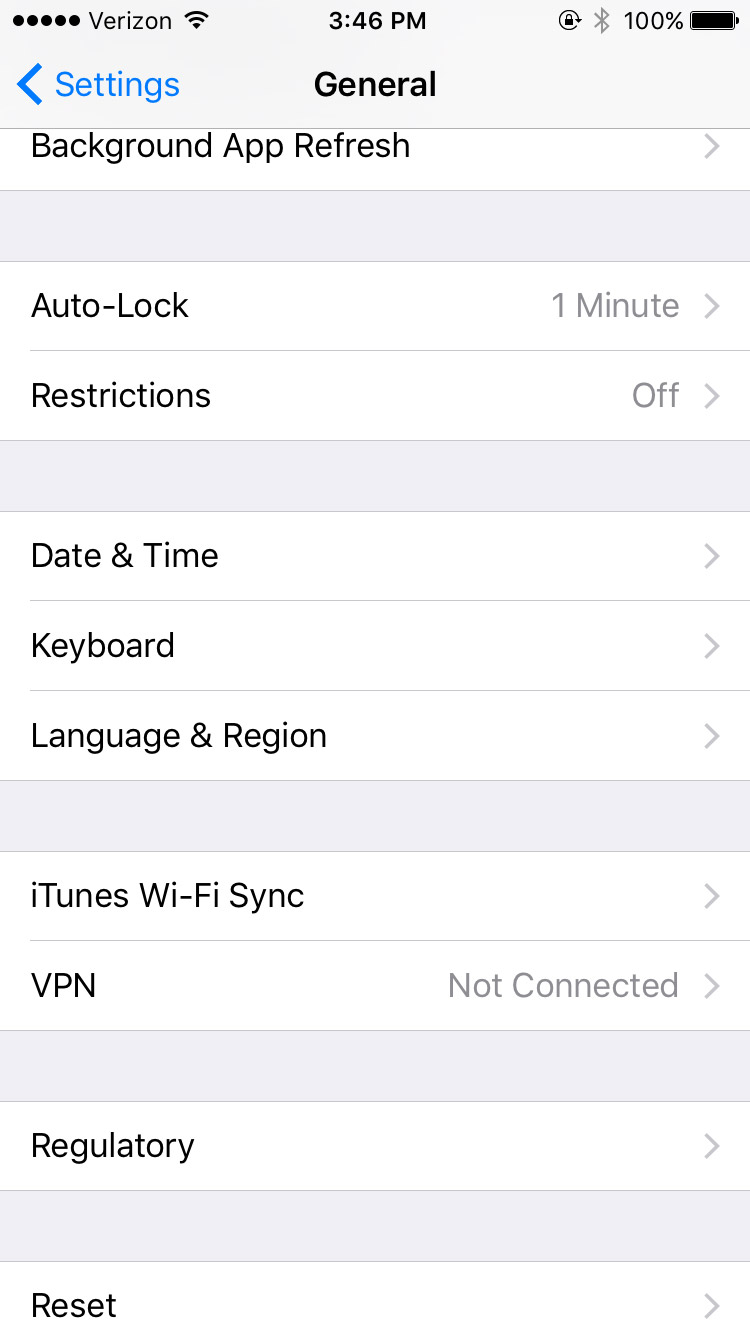
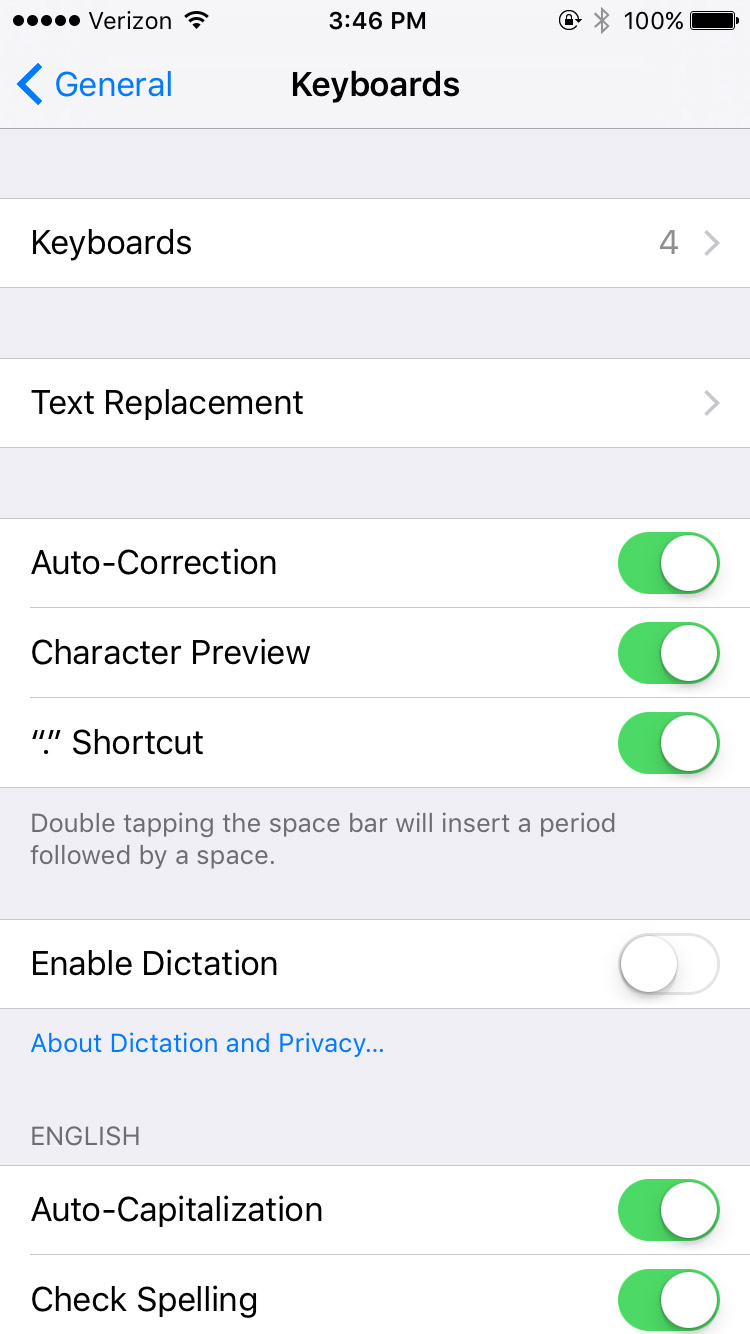
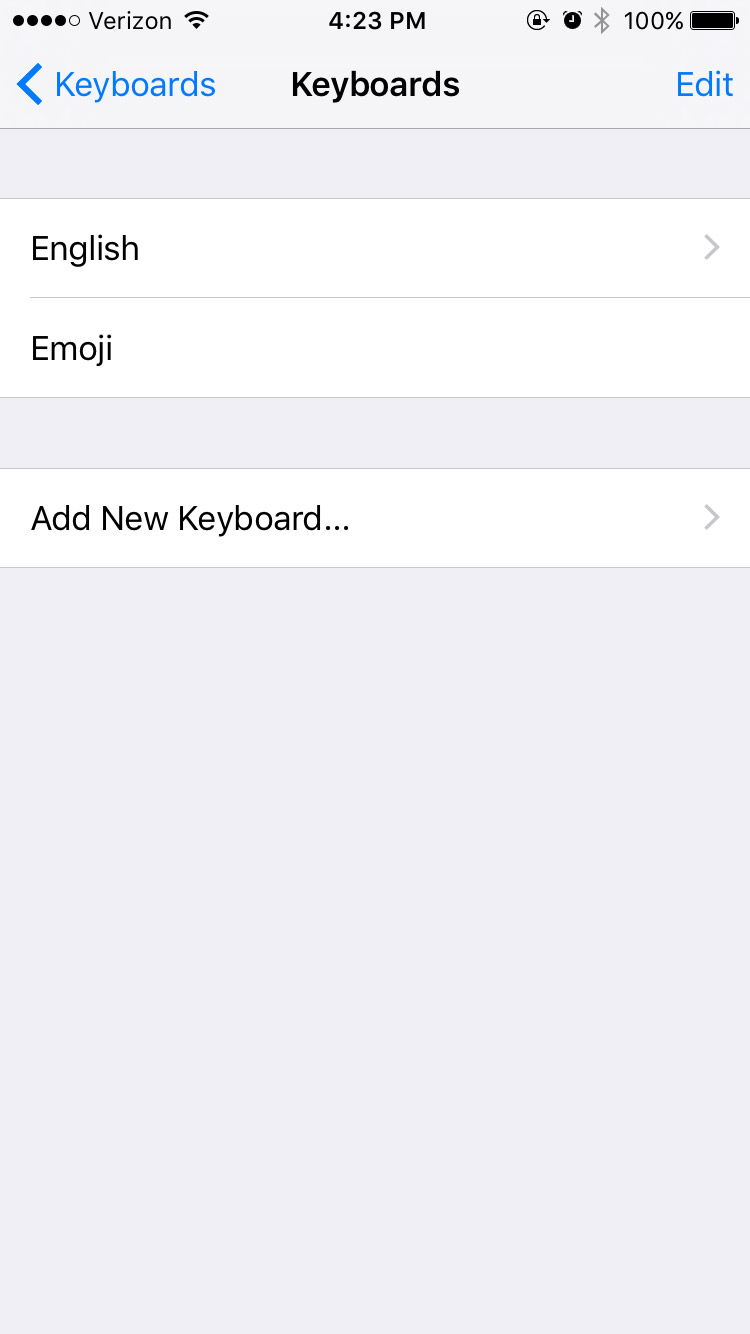
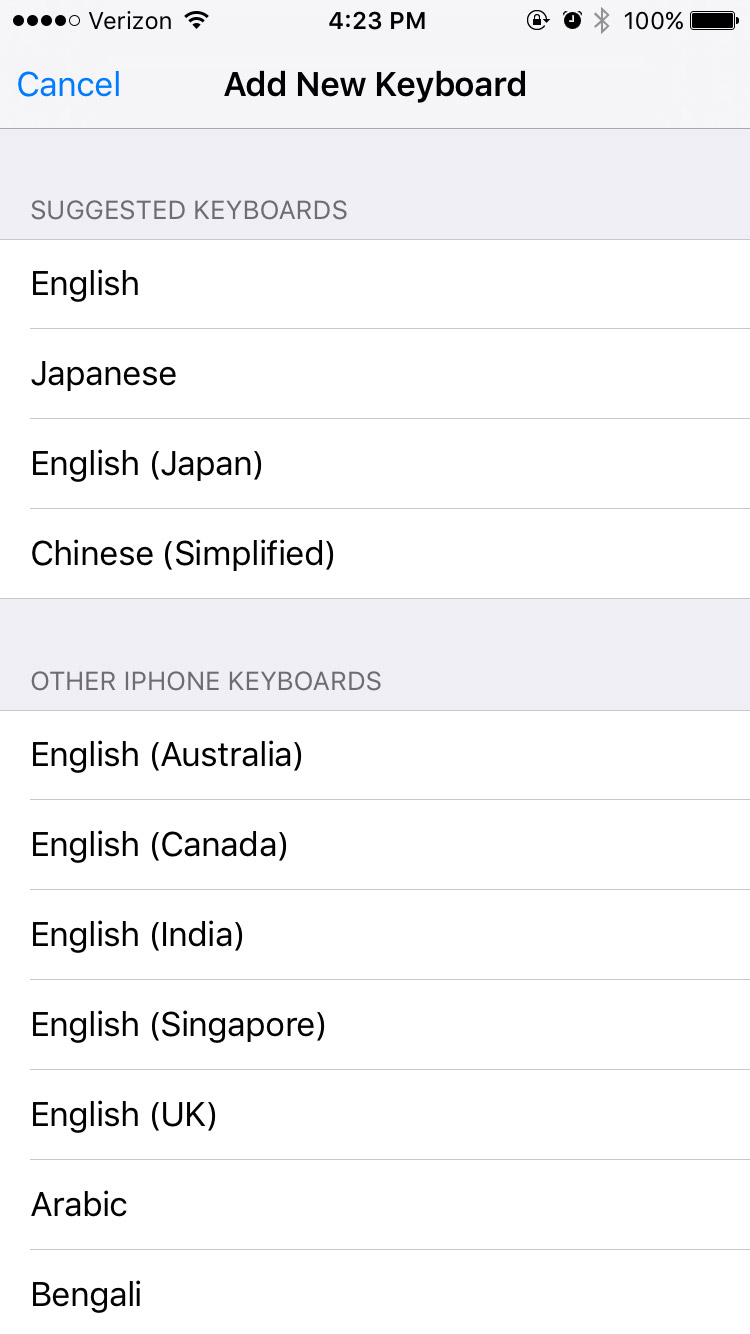
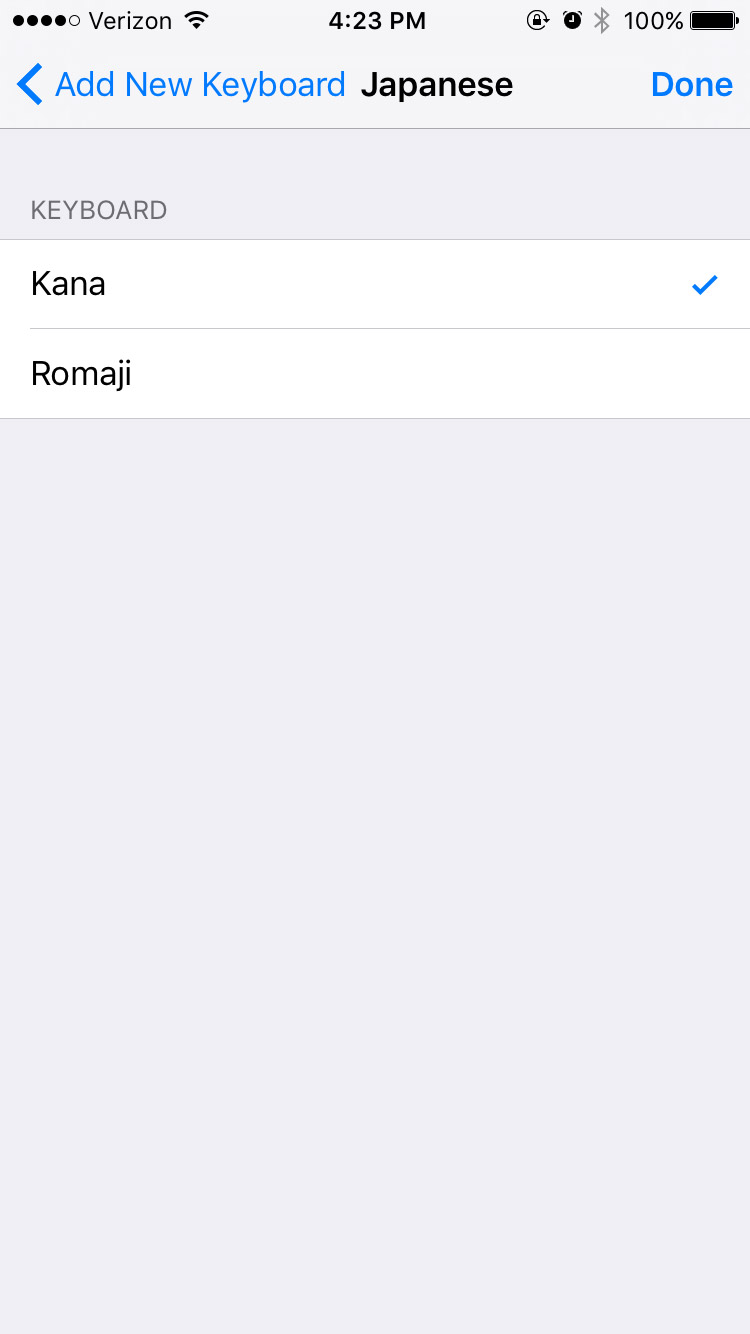
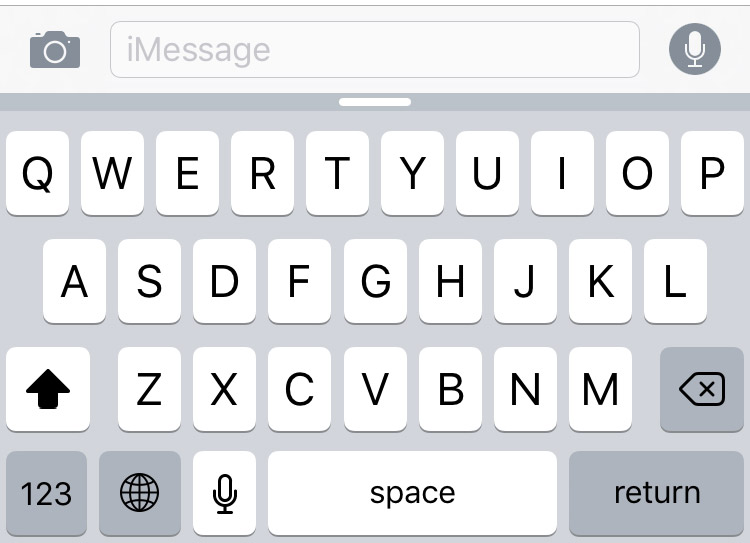
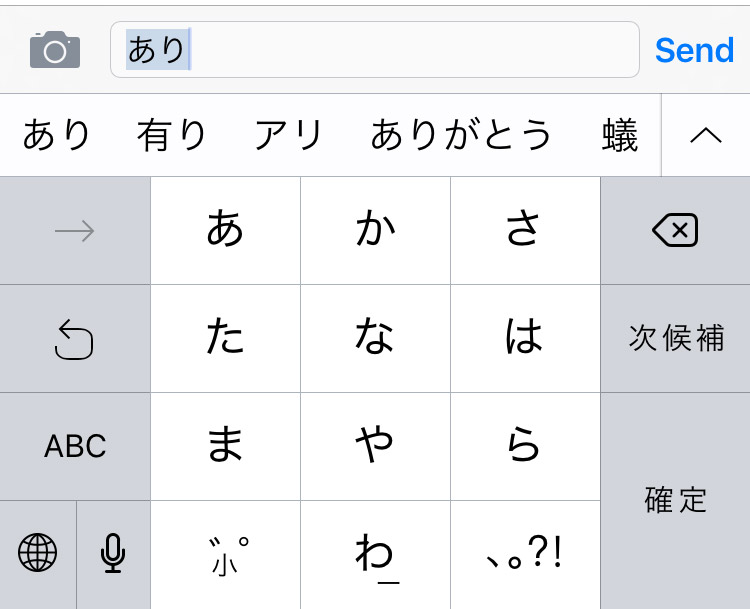
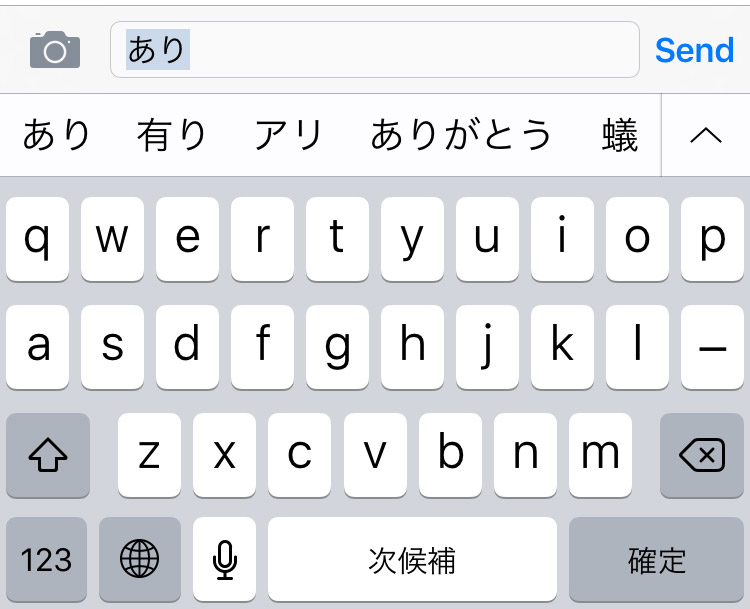

No hay comentarios.:
Publicar un comentario